Кожен ноутбук або комп’ютер виконує POST (самотест увімкнення), щоб перевірити, чи все апаратне забезпечення системи запускається та працює належним чином. Якщо система працює належним чином, вона подасть один звуковий сигнал і активує Windows. Що робити, якщо ваша система подає багато звукових сигналів? Можливо, ноутбук подає 5 звукових сигналів під час увімкнення, і вам цікаво, що вони означають і як усунути проблему. Крім того, ви, мабуть, стикаєтеся з проблемою звукового сигналу Dell 5 без відображення. Якщо ви зіткнулися з цією проблемою і не знаєте, що робити, ви прийшли в потрібне місце. У цій статті ми розглянемо різні способи вирішення цієї проблеми. Існують різні звукові коди, і кількість звукових кодів, які ви чуєте, вказує на тип помилки системи. Продовжуйте читати, щоб вирішити проблему з 5 звуковими сигналами ноутбука Dell.
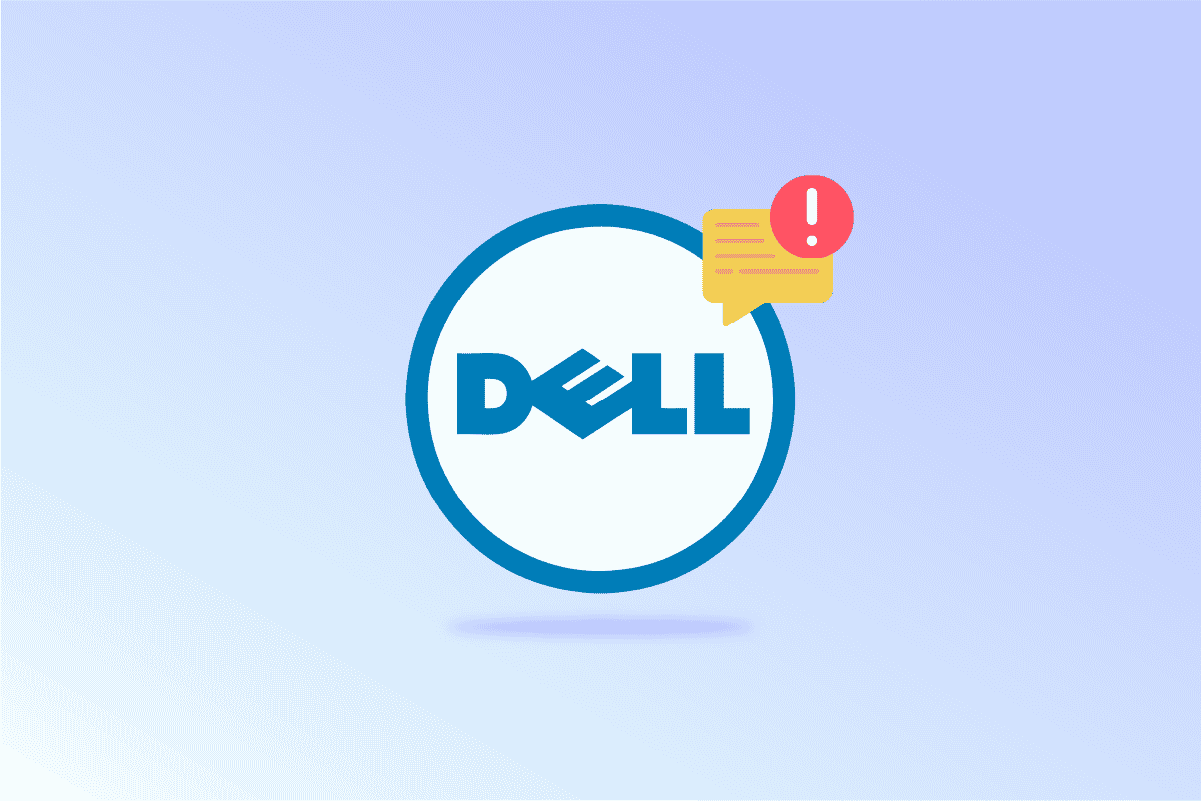
Як виправити звукові сигнали Dell 5 під час увімкнення
Спочатку розглянемо можливі причини цієї проблеми:
- Несправність батареї CMOS
- Збій пам’яті (RAM).
- Збій відеокарти
- Поганий процесор (CPU)
- Несправність материнської плати
- Збій BIOS
- Пам’ять (RAM) не знайдено
Зазначені вище пункти є можливими помилками для будь-яких звукових кодів ноутбука Dell.
Примітка. Якщо ваш ноутбук або комп’ютер перебуває на гарантії, не намагайтеся полагодити його самостійно. Віднесіть систему до сервісного центру Dell, якщо це ноутбук, або зателефонуйте в службу підтримки клієнтів Dell, якщо це ПК. Якщо гарантійний термін вашої системи закінчився, і ви хочете усунути несправність самостійно, дотримуйтесь наведених рішень.
Спосіб 1. Використовуйте засіб діагностики Dell
Кожен продукт Dell постачається з вбудованим інструментом діагностики Dell для діагностики будь-якої помилки в апаратному забезпеченні до завантаження Windows. Цей діагностичний засіб називається інструментом передзавантажувальної діагностики, базовим інструментом, який допомагає виявити проблему з обладнанням. Щоб почати використовувати цей метод, перегляньте наведені нижче кроки:
1. Увімкніть систему Dell.
2. Натисніть клавішу F12 під час запуску системи, і вона перейде до меню завантаження.
3. Виберіть у меню опцію Діагностика.

4. Зачекайте, поки тест завершиться. Якщо виникне помилка будь-якого апаратного забезпечення системи, ви побачите інформацію про цю помилку. Це може надати вам більше інформації про ноутбук Dell 5 звукових сигналів без проблем з дисплеєм.
Спосіб 2: скиньте батарею CMOS
У більшості випадків звукові сигнали Dell 5 вказують на проблему з батареєю CMOS. Вам потрібно вийняти та повторно встановити батарею CMOS, щоб усунути проблему. Виконайте наведені нижче дії.
1. Перейдіть на офіційний сайт Dell.
2. Введіть модель комп’ютера чи ноутбука Dell і натисніть «Пошук», щоб перейти на сторінку моделі.

3. Прокрутіть униз і натисніть на опцію ПОСІБНИКИ ТА ДОКУМЕНТИ.

4. Прокрутіть сторінку вниз, і ви можете побачити модель свого ноутбука із заголовком Керівництво з обслуговування. Натисніть «Переглянути PDF», щоб переглянути посібник.

5. У посібнику ви можете знайти інструкції щодо заміни або видалення батареї CMOS.
Примітка: CMOS також відомий як батарея типу «таблетка».

6. Після виймання батареї CMOS утримуйте кнопку живлення протягом 15–20 секунд, щоб розрядити залишкову батарею комп’ютера або ноутбука.
7. Знову вставте батарею CMOS і перевірте, чи працює комп’ютер.
Спосіб 3: Замініть батарею CMOS
Якщо видалення та повторне встановлення не вирішило проблему, радимо замінити батарею CMOS на нову. Звукові сигнали Dell 5 не світяться вказують на проблеми з батареєю CMOS. Батарея CMOS – це батарея, розташована всередині системи, яка живить BIOS або UEFI. Зазвичай батареї CMOS CR2032 для комп’ютерів і CR2032 і CR2025 для ноутбуків. Перевірте, який тип батареї підходить для вашого комп’ютера, у посібнику постачальника.
1. Як і раніше, введіть модель комп’ютера або ноутбука Dell і натисніть «Пошук» на офіційному веб-сайті Dell.

2. Прокрутіть вниз і натисніть ПОСІБНИКИ ТА ДОКУМЕНТИ.

3. Прокрутіть сторінку вниз і в розділі «Посібник із обслуговування» натисніть «Переглянути PDF», щоб переглянути посібник.

4. На сторінці вмісту знайдіть інформацію про те, як замінити батарею CMOS на нову батарею CMOS відповідно до вашої системи.

5. Дотримуйтесь інструкцій, наведених у посібнику, щоб вирішити проблему з 5 звуковими сигналами ноутбука Dell.
Спосіб 4: оновіть BIOS
Якщо заміна або видалення батареї CMOS не допомагає, спробуйте оновити BIOS. Відвідайте офіційний сайт Dell, щоб оновити BIOS. Прочитайте наш посібник про те, що таке BIOS і як оновити BIOS, щоб отримати ясність щодо цього та реалізувати те саме.

Спосіб 5: Зверніться до служби підтримки
Якщо жодне з рішень не працює, зверніться до спеціаліста з обслуговування або до служби підтримки клієнтів Dell. Оскільки це апаратна проблема, фахівець з обслуговування може за певну плату усунути несправність і вирішити проблему звукових сигналів Dell 5.

Часті запитання (FAQ)
Q1. Що таке акумулятор CMOS?
Відповідь Батарея CMOS (комплементарний металооксид-напівпровідник) живить BIOS або UEFI ноутбука. У випадку з ноутбуками, навіть якщо батарея розряджена, CMOS живитиме мікропрограму BIOS або UEFI, відповідальну за повну перевірку апаратної системи.
Q2. Про що свідчать 5 звукових сигналів у ноутбуці Dell?
Відповідь Згідно з офіційним веб-сайтом Dell, 5 звукових сигналів під час запуску вказують на проблему з батареєю CMOS.
Q3. Чому мій Dell пищить?
Відповідь Коди звукових сигналів вказують на помилку апаратного забезпечення системи, а кількість звукових сигналів дає користувачеві уявлення про те, на якому обладнанні сталася помилка.
Q4. Скільки коштує акумулятор CMOS?
Відповідь Батарея CR2032 CMOS коштує 1–10 доларів (500–1000 індійських рупій, може відрізнятися).
***
Ми сподіваємося, що цей посібник був корисним і ви змогли вирішити проблему звукових сигналів Dell 5. Будь ласка, дайте нам знати, яке з рішень спрацювало для вас. Якщо у вас є запитання чи пропозиції, повідомте нас у розділі коментарів нижче. Також повідомте нам, що ви хочете дізнатися далі.

